Gửi hình ảnh quét qua e-mail
Bạn có thể gửi hình ảnh quét qua e-mail.
 Lưu ý
Lưu ý
- Màn hình để quét ảnh được sử dụng làm ví dụ trong các phần mô tả sau.
-
Nhấp Cài đặt...(Settings...).
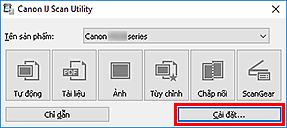
Hộp thoại Cài đặt xuất hiện.
-
Nhấp Quét ảnh(Photo Scan).
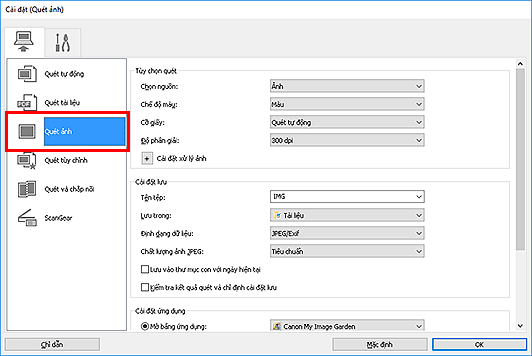
-
Chọn Đính kèm vào e-mail(Attach to e-mail) trong Cài đặt ứng dụng(Application Settings), rồi chọn máy khách e-mail.
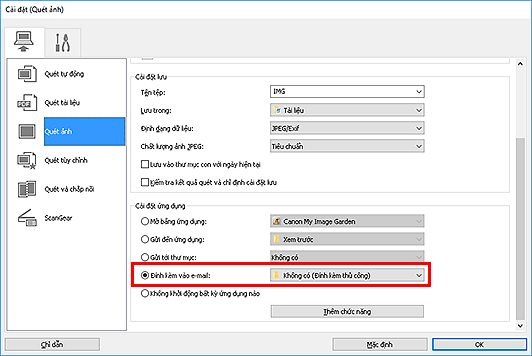
 Lưu ý
Lưu ý- Bạn có thể thêm máy khách e-mail để sử dụng cho tập tin đính kèm từ menu thả xuống.
- Nếu chọn Không có (Đính kèm thủ công)(None (Attach Manually)), hãy đính kèm hình ảnh quét và lưu vào e-mail theo cách thủ công.
-
Nhấp OK.
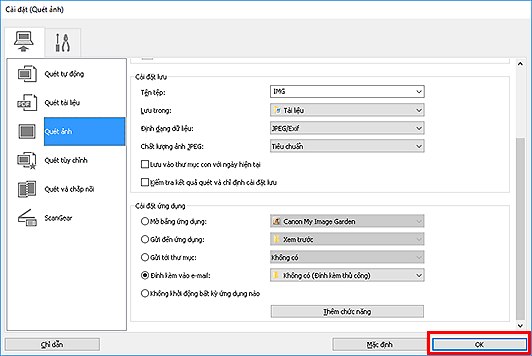
Màn hình chính IJ Scan Utility xuất hiện.
 Lưu ý
Lưu ý-
Tham khảo các trang sau để tìm hiểu chi tiết về các mục cài đặt trong hộp thoại Cài đặt.
- Hộp thoại Cài đặt (Quét tự động)(Settings (Auto Scan))
- Hộp thoại Cài đặt (Quét tài liệu)(Settings (Document Scan))
- Hộp thoại Cài đặt (Quét ảnh)(Settings (Photo Scan))
- Hộp thoại Cài đặt (Quét tùy chỉnh)(Settings (Custom Scan))
- Hộp thoại Cài đặt (ScanGear)(Settings (ScanGear))
-
-
Nhấp Ảnh(Photo).
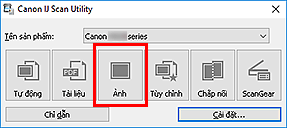
Quá trình quét bắt đầu.
Khi quét hoàn tất, máy khách e-mail được chỉ định sẽ khởi động và hình ảnh sẽ được đính kèm vào thư mới.
 Lưu ý
Lưu ý- Để hủy bỏ quét, nhấp Hủy bỏ(Cancel).
- Hình ảnh quét được lưu theo các cài đặt đã thực hiện trong hộp thoại Cài đặt.
- Nếu chọn hộp kiểm Kiểm tra kết quả quét và chỉ định cài đặt lưu(Check scan results and specify save settings) trong hộp thoại Cài đặt, Hộp thoại Cài đặt lưu(Save Settings) sẽ xuất hiện. Sau khi bạn đặt các tùy chọn lưu và nhấp OK, hình ảnh quét được lưu và tự động đính kèm vào thư mới của máy khách e-mail đã chỉ định.
-
Chỉ định người nhận, nhập chủ đề và nội dung thư, rồi gửi e-mail.
Tham khảo hướng dẫn sử dụng của máy khách e-mail để tìm hiểu về các cài đặt e-mail.

